
Cubase講座
:フォルダートラック
目次を見る
- 楽典と音楽理論
- 音と形式
- 世界の音名
- 様々な音程の話
- リズムを形成するもの
- 旋律と構造体
- リュリと「パッサカリア」
- パーセルと「ロンド」
- ヴィヴァルディと「協奏曲(コンチェルト)」
- グルックと「序曲(オーバーチュア)」
- 実践基礎:スケール編
- メジャーペンタ(宮調式)
- マイナーペンタ(羽調式)
- マールワー・タート(インド)
- マカーム・ナワサル(オリエンタル・スケール)
- スパニッシュ・スケールとフリジアン・スケール
- トーディー・タートとフリジアン・スケール
- ジプシー・スケール
- 総括1とアドリブの話
- メジャー・スケール(イオニアンスケール)
- ナチュラルマイナー・スケール(エオリアンスケール)
- ハーモニックマイナー・スケール
- メロディックマイナー・スケール
- ドリアン・スケール
- フリジアン・スケール
- リディアン・スケール
- リディアンドミナント・スケール
- リディアン#5th・スケール
- ミクソリディアン・スケール
- ミクソリディアンb6th・スケール
- ロクリアン・スケール
- ロクリアン#2nd・スケール
- オルタードドミナント・スケール
- マイナーブルース・スケール
- 楽器と演奏
- 楽器の生み出す生命力
- 弦楽器 (クラシック)
- 木管楽器 (クラシック)
- 金管楽器 (クラシック)
- オーケストラの配置と規模
- アーティキュレーション(楽器の奏法)
- テンポ・スピードに関する用語
- 強弱に関する用語(デュナーミク)
- 曲想に関する用語
- 和声学
- 和声の今
- 11種類の和音から
- 和音の機能美(T・D・S)
- カデンツ(進行と終止)
- 四声部で美しく
- 和音の転回から連結へ
- 総括1
- セブンス(四和音)とテンション
- 非和声音
- 様々な終止形
- 禁則と美しい進行のヒント
- 変化和音
- 実践基礎:総合作曲編
- コードの機能性と密度
- クリシェ進行とその応用形
- オスティナート
- 現代音楽と本質
- 現代音楽における美学
- ツーファイブと強進行
- ワーグナーと戦闘曲
- 民族音階の導入
- 代理ドミナント(裏コード)
- 作曲とデジタルの世界
- DTM全般
- DTMとは
- パソコンの推奨スペック
- 周辺環境
- ドングル
- オーディオインターフェース CI2
- MIDIコントローラー KX25
- モニターヘッドフォン SRH440
- MIDIコントローラー microKEY-37
- 音源レビュー orchestral Essentials
- カナル型イヤホン SE215
- アクティブスピーカー Fostex PA-3
- モニターヘッドフォン SRH840
- ワイヤレスイヤホン Apple AirPods
- プロ Apple AirPods Pro
- ワイヤレススピーカー Sony SRS-HG10
- Apple AirPods第3世代の音質は
- Cubaseの操作
- 音が出ない時
- トラックの追加
- 鉛筆ツール
- 音符入力
- ファイルの読み込み
- ファイル管理
- マーカー機能
- テンポ・拍子の設定
- ラインツールとベロシティの変更
- 便利なショートカットキーの登録
- フォルダートラック
- 繰り返しのコツと反復複製
- 所在不明のファイル
- エフェクトとその流れ
- 不要なノートの削除
- フェードイン・フェードアウト
- オーディオレベルを上げる
- ミキシングの記録
- クオンタイズとノリ
- タブ譜作成機能
- OMF形式
- サラウンド機能
- 状況に応じた削除
- 操作ボタンが見つからない時:ソフトへの対応力
- プロジェクト全体を見渡す:オーバービューライン
- パートごとの演奏の順番を設定
- フリーズでハードウェアの負担を減らす
- 複製(コピーの種類)
- アーティキュレーションとVSTエクスプレッション
- トランスポートパネル詳細
- 仮想キーボード
- 音楽便利帳
- 制作
- 名曲紹介
- 名曲第1〜50曲目
- Yes I have Ghosts / David Gilmour
- Bad Company / Bad Company
- ブラームス交響曲第4番 / カルロス・クライバー
- Act Naturally / Buck Owens
- Forever Man / Eric Clapton
- Now That I've Found You / Alison Krauss
- The Tattler / Rinda Ronstadt
- Running With The Devil / Van Halen
- Seasons In The Abyss / Slayer
- Strutter / Kiss
- 革命のエチュード / ショパン
- 交響曲第1番 / プロコフィエフ
- アスタロトのテーマ / シャドウハーツ2より
- 168 / Monita Tahalea
- Down Incognito / Winger
- This is a Rebel Song / Sinead Oconnor
- Wild Billys Circus Story / Bruce Springsteen
- A Better Man / Clint Black
- Put it There / Paul Mccartney
- 達者デナ / 三橋美智也
- Crazy On You / Heart
- The Ripper / Judas Priest
- Everything About You / Ugly Kid Joe
- Cats In The Cradle / Harry Chapin
- Old James Bonded Bourbon / Bill Justis
- 交響曲第44番 / ハイドン
- Shout to the Top / Style Council
- やさしさに包まれたなら / 松任谷由美
- Fall on Me / R.E.M.
- Bonded By Blood / Exodus
- Ramble Tamble / C.C.R.
- Hard to Handle / Otis Redding
- When I'm Gone / MSG
- Edison's Medicine / Tesla
- One With The World / Gamma Ray
- From This Moment On / Kiss
- How Do I Live / Leann Rimes
- 序曲「コリオラン」 / ベートーベン
- 「エアウルフ」のテーマ / Sylvester Levay
- World / New Order
- Eyes of The Storm / Camel
- Choke On It / Death
- Silent Lucidity / Queensryche
- Black Betty / Ram Jam
- Frozen Rainbow / Saxon
- New Light / John Mayer
- Mary Had a Little Lamb / Stevie Ray Vaughan
- センチメンタル / 岩崎宏美
- While You See a Chance / Steve Winwood
- Man In The Box / Alice In Chains
- 名曲第51〜100曲目
- The Greatest / Cat Power
- フェニックス行進曲 / ヨーゼフ・シュトラウス
- バッハの主題による変奏曲とフーガ / マックス・レーガー
- Summer in the City / Lovin Spoonful
- That Certain Feelin' / George Gershwin
- Look Away / Footie And The Blowfish
- チェロ協奏曲 / ドヴォルザーク
- Wind of Change / Scorpions
- Mad Housee / Anthrax
- Enter Sandman / Metallica
- Ritual / Ghost
- Holy Wars / Megadeth
- 孤独の中の神の祝福 / フランツ・リスト
- I Feel the Earth Move / Carol King
- Toy Soldiers / Martika
- Evil / Mercyful-fate
- Grow or Pay / D-A-D
- 夏のクラクション / 稲垣潤一
- Sleeping My Day Away / D-A-D
- Midnight Rider / The Allman Brothers Band
- Break It Down Again / Tears For Fears
- La gazza ladra / ロッシーニ
- Song For America / Kansas
- Shinin' On / House of Love
- Everyday Is Like Sunday / Morrissey
- Don't Speak / No Doubt
- English Pages
- Contents Index
- Top Page
- Piano Chords in the key of C
- Piano Chords in the key of D
- Piano Chords in the key of E
- Piano Chords in the key of F
- Piano Chords in the key of G
- Piano Chords in the key of A
- Piano Chords in the key of B
- Guitar Chords in the key of C
- Guitar Chords in the key of D
- Guitar Chords in the key of E
- Guitar Chords in the key of F
- Guitar Chords in the key of G
- Guitar Chords in the key of A
- Guitar Chords in the key of B
- Chinese scale (Major Pentatonic scale)
- Oriental (Arabic) scale
- Indian scale
- Spanish scale
- Gypsy scale
- Natural minor scale (Aeorian Mode)
- Harmonic minor scale
- Melodic minor scale
- Major scale (Ionian Mode)
- Dorian scale
- Phrygian scale
- Lydian scale
- Mixolydian scale
- Locrian scale
トラックをフォルダーでまとめる
トラック数の多いプロジェクトは管理も大変になります。
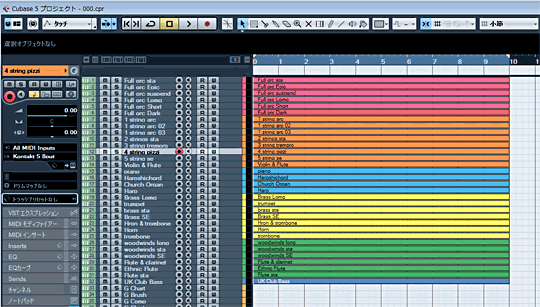
トラック数の多いプロジェクトは最小の縦幅にしても画面に納まりません
ハイドンの交響曲とマーラーの交響曲では編成が違います。カラーを分けて各トラックを見やすくするだけではパソコンの表示領域に収まらないなどの問題も生じます。こういった時はフォルダトラックを作成しましょう。まずは「プロジェクト」メニューの「トラックを追加」をクリックし「フォルダー」を選択します。
するとフォルダートラックが作成されますので(任意で名前を変更した後で)、格納する全トラックを選択(ShiftとCtrlを押しながらファイルの両端をクリック)し、フォルダにドラッグしましょう。緑の矢印は"フォルダに格納します"というサインですので、表示されたらマウスの左クリックを解除しましょう。
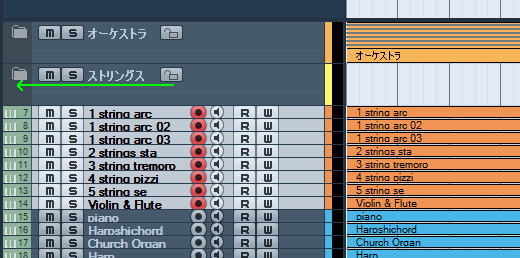
フォルダートラックにドラッグ
これでマーラーもストラヴィンスキーも攻略可能になりました。![]() のフォルダーアイコンをクリックすればフォルダの開閉が出来ます。下のイメージはブラスパートのみを展開したものとなります。オーケストラやストリングスフォルダなどにも複数のトラックが格納されています。
のフォルダーアイコンをクリックすればフォルダの開閉が出来ます。下のイメージはブラスパートのみを展開したものとなります。オーケストラやストリングスフォルダなどにも複数のトラックが格納されています。
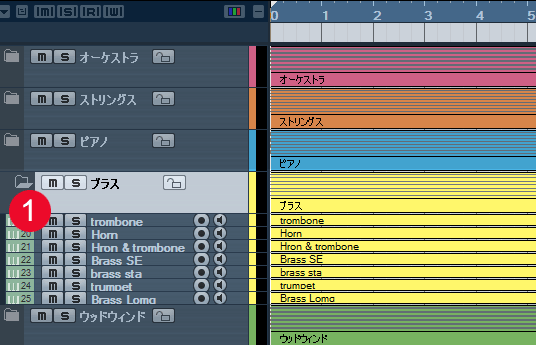
フォルダーの展開メージ
フォルダーのミュート・ソロボタンを押せばフォルダ全体に適用されます。フォルダーの色分けも可能です。好きなカラーを選択後に一度フォルダーを開閉すると適用されます。
はーい 広告でーす!
人気コンテンツ daxter-music.jp
人気コンテンツ daxter-music.jp
